iPhone死机怎么解决 iPhone死机怎么处理
时间:2017-07-04 来源:互联网 浏览量:
今天给大家带来iPhone死机怎么解决,iPhone死机怎么处理,让您轻松解决问题。
在我们平时使用 iPhone 手机的过程中,难免会遇到手机卡死的情况,下面介绍一些当 iPhone 死机无响应时的处理方法。具体方法如下:
解决方法1:
1当在使用 iPhone 时,突然发现应用程序出现卡死,不管我们怎么点击屏幕都没有反应,这时我们可以尝试双击“主屏Home”按键打开多任务后台管理,如图所示
 2
2在后台多任务管理中,长按要退出的应用图标,直到出现图标摆动。接着点击图标左上角红色的“减号”按钮,即可从后台关闭卡死的应用程序,如图所示
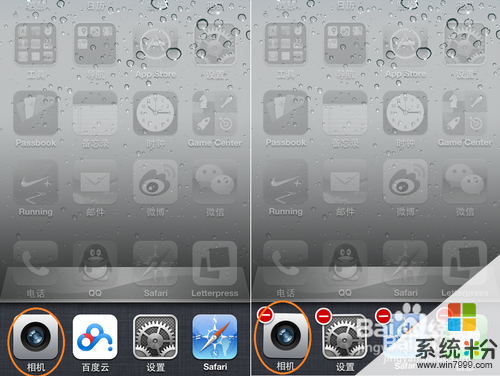
解决方法2:
1如果上面的方法完全不管用时,我们尝试长按 iPhone 顶部的“电源”按钮,一直按住不动。一般情况下 iPhone 会自动重新启动,然后恢复到正常状态。如下图所示
 2
2当长按电源键不管用的时候。我们还可以把“主屏HOME键 和 电源键”同时按住 5 秒以上,强制关闭 iPhone 手机。一般情况下手机会黑屏,然后我们再按 iPhone 的电源键来开机,如图所示

解决方法3:
1有时候由于应用软件设计不当,可能会t当上面二种方法都不奏效的时候,这时我们可以尝试把 iPhone 连接上电源。然后再把“主屏HOME键”和“电源键”同时一起按住,直到 iPhone 关机或者重启启动为止。
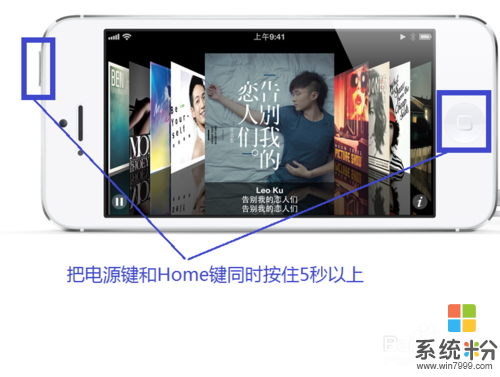 2
2最后一种情况是当上面所有的方法都不能让 iPad 重新恢复正常工作时,我们可以让 iPhone 一直处于死机状态,让它自身把电池的电量消耗完。当 iPhone 电量消耗完后,会自动关机。这时我们再用电源为 iPhone 充电,充电一段时间后再按 iPhone 顶部的“电源键”开机。

以上就是iPhone死机怎么解决,iPhone死机怎么处理教程,希望本文中能帮您解决问题。
我要分享:
相关教程
- ·iphone死机怎么解决? iphone死机怎么处理?
- ·iPhone死机怎么解决 iPhone死机的解决方法有哪些
- ·iPhone 5S蓝屏死机怎么解决 iPhone 5S蓝屏死机如何解决
- ·iPhone、iPad 或 iPod死机蓝屏无法开机怎么解决? iPhone、iPad 或 iPod死机蓝屏无法开机怎么处理?
- ·iphone总是死机的解决方法有哪些 iphone总是死机该如何解决
- ·如何处理苹果iphone手机经常卡和黑屏死机不能开机的问题。 处理苹果iphone手机经常卡和黑屏死机不能开机问题的方法。
- ·戴尔笔记本怎么设置启动项 Dell电脑如何在Bios中设置启动项
- ·xls日期格式修改 Excel表格中日期格式修改教程
- ·苹果13电源键怎么设置关机 苹果13电源键关机步骤
- ·word表格内自动换行 Word文档表格单元格自动换行设置方法
电脑软件热门教程
- 1 淘宝阅读加入书架 淘宝阅读下载电子书的方法 淘宝阅读如何加入书架 淘宝阅读下载电子书的方法
- 2 iphone如何选择好的浏览器 iphone选择好的浏览器的方法
- 3 桌面图标有个小黄锁怎么解决?桌面图标有个小黄锁如何处理?
- 4买电脑时怎样检测配置 买电脑时检测配置的方法
- 5ps怎么使用蒙版|ps使用蒙版的方法
- 6Windows 8 程序闪退怎么办? 怎么解决Windows 8 程序闪退?
- 7Win10系统禁止某一更新或驱动自动更新的方法
- 8如何把屏幕操作录制成gif高清动态图片 把屏幕操作录制成gif高清动态图片的方法有哪些
- 9如何解决开机后桌面软件打不开的问题。 解决开机后桌面软件打不开的问题的方法。
- 10如何改变电脑桌面字体的大小?
